웹을 서핑하는 동안 부담스럽고 산만 해지기 쉽습니다. 하나의 겉보기 간단한 작업으로 시작하고 자신을 발견하기 전에 백만 개의 탭 간 전환 이 (가) 처음부터 찾고 있던 것을 완전히 잃어버린 것을 발견합니다.
다른 것으로 넘어간 후, Chrome에서 열린 탭 검색 은 시간이 걸릴 수 있습니다. 작업을 계속 진행하는 다른 방법은 메모를하고 결과를 바로 저장하는 것입니다.
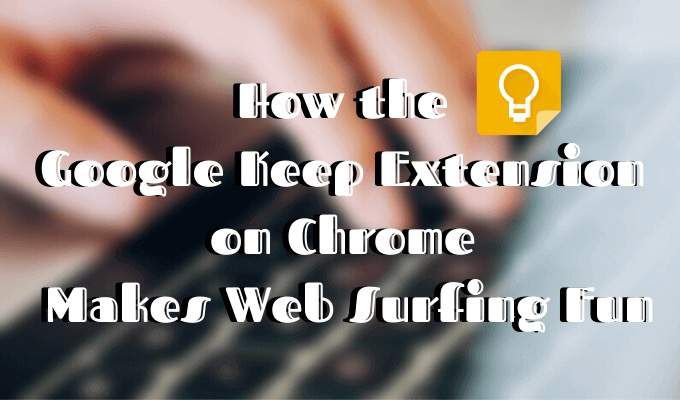
작업을 방해하지 않고 메모하기 를위한 훌륭한 솔루션은 구글 유지 앱을 사용하는 것입니다. 이제 간단하고 세련된 형태의 브라우저 확장 로 사용할 수 있습니다. Google Keep Chrome 확장 프로그램으로 빠르게 메모하고 목록을 작성하고 중요한 웹 페이지를 저장하고 나중에 검토 할 수 있습니다.
Google Keep 확장 프로그램을 사용해야하는 이유
먼저 필기 앱 는 생산성을 향상시키는 데 유용하며 Google Keep 예외는 아닙니다. 앱을 최대한 활용하는 방법을 알고 있다면 중요한 이벤트를 계획하는 데 걸리는 시간을 절약하고 할 일 목록과 개인 메모를 정리하고 프로젝트 관리에 도움을 줄 수 있습니다.

어떻게 작동합니까? Google Keep 확장 프로그램을 추가하면 한 번의 클릭으로 찾아 보면서 항목을 저장할 수 있습니다. 그렇게하면 웹 서핑을 계속하고 나중에 다시 돌아올 수 있습니다. 중요한 링크를 다시 잃어 버릴 염려가 없습니다.
Google Keep 웹 페이지 에서 언제든지 저장된 모든 콘텐츠에 액세스하십시오. 라벨 시스템은 메모와 저장된 카드를 체계적으로 관리 할 수 있도록 도와줍니다. 카드를 색상으로 구분하여 다른 모든 콘텐츠에 팝업으로 표시하거나 이미지 나 그림을 사용하여 창의성을 발휘하십시오. 작업 완료 알림을 설정할 수도 있으며 Google Keep에서 시간이되면 알림을 표시합니다.
Google Keep 확장 프로그램을 설치하는 방법
Google Keep 확장 프로그램을 사용하기 전에이를 설정하는 방법이 있습니다.



Google Keep Chrome 확장 프로그램 사용 방법
확장 프로그램을 추가 했으므로 상단에서 Google Keep 아이콘을 찾습니다. -창의 오른쪽 모서리를 마우스 오른쪽 버튼으로 클릭하십시오. 계속으로 이동을 선택하여 앱을 새 탭에 표시합니다.

Keep 페이지에 처음 방문하면 앱에서 밝거나 어두운 모드를 사용할지 묻습니다. 보다 편안한 사용자 환경을 위해 다크 모드 활성화 을 권장합니다. 전반적인 앱 맞춤 설정이 완료되면 Keep에 메모 및 웹 페이지를 추가 할 수 있습니다. 사용하는 컴퓨터, Android, iOS 및 Wear를 포함한 모든 기기에서 모든 항목이 동기화됩니다.

창 상단의 메모 작성 ...메뉴를 사용하여 Keep 페이지에서 노트를 추가 할 수 있습니다.

또는 탐색하는 동안 메모를 작성할 수 있습니다. Chrome 탭에서 키 아이콘 유지를 클릭하면됩니다. 메모와 레이블을 추가하여 메모를 더 잘 정리하거나 그대로 둡니다.
저장 한 내용으로 창의력을 발휘하십시오
Google Keep을 사용하면 작성한 메모와 저장 한 내용으로 창의력을 발휘할 수 있습니다. 다음은 Google Keep 카드를 더 잘 구성하는 데 사용할 수있는 몇 가지 도구입니다. 서비스를 최대한 활용하기 위해 모두 사용하는 방법에 대해 알아보십시오.
레이블을 사용하여 카테고리 만들기
라벨은 콘텐츠를 구성하는 가장 쉬운 방법입니다. 유지. 메모를 추가 한 다음 특정 정보를 쉽게 검색 할 수 있습니다. 레이블을 사용하면 업무 관련 컨텐츠를 개인 컨텐츠와 분리 할 수 있습니다.

Google Keep의 모든 항목에는 하나 이상의 레이블이있을 수 있습니다. 메모를 추가 할 때 Google Keep 페이지와 다른 Chrome 탭에서 새 라벨을 만들 수 있습니다.
목표를 시각화하기 위해 이미지 및 색상 코드 사용
Google Keep의 카드와 메모가 모두 전문적이거나 개인적인지 여부에 상관없이 더 나은 목표. 더 나은 동기 부여를 위해 이미지와 사진을 카드와 목록에 추가 할 수 있습니다.

할 일 목록 인 경우 작업 진행률을 알려주는 색상 코딩 시스템을 만듭니다. 스마트 라벨 및 동기 부여 이미지와 함께 Google Keep 페이지를 감동적인 비전 보드로 전환 할 수 있습니다.
다시 생일을 잊지 않도록 미리 알림 사용

Google Keep을 사용하면 날짜 및 시간과 함께 메모에 대해 단수 또는 반복 알림을 설정할 수 있습니다. 친한 친구의 생일과 놓칠 수없는 화상 회의 모두를위한 편리한 기능입니다.
가정 집안일을 더 쉽게하기 위해 공유 목록 사용
Keep의 메모와 목록을 연락처와 공유 할 수 있습니다. 메모를 열 때 공동 작업자 아이콘을 찾아서 클릭 한 다음 이름이나 이메일을 추가하십시오.

전문적인 공동 작업 외에도 친구의 생일 파티를 조직하거나 가족과 쇼핑 목록을 공유 할 수 있습니다. 항목을 받으면 목록에서 해당 항목을 선택하면 Keep에서 해당 항목을 공유 한 모든 사람의 목록을 업데이트합니다.
휴대 전화에서 Google Keep에 액세스
다른 컴퓨터와 휴대 전화에서 메모와 카드에 액세스 할 수 있습니다.

스마트 폰에서 Google Keep 모바일 앱을 사용하여 저장된 콘텐츠를 보거나 Chrome 브라우저에서 Google Keep 페이지로 이동할 수 있습니다. 휴대 전화에서 수행 한 모든 변경 및 업데이트는 다른 장치에서도 자동으로 저장되고 표시됩니다.
Google 이외의 정보 확인 제공해야 함
Google은 예전부터 검색 엔진에서 오랫동안 분기되었습니다. Google Keep을 좋아한다면 덜 알려진 다른 Google 서비스 를 사용해보십시오. 그들이 제공하는 것에 놀랄 수도 있습니다.
Google Keep을 사용하십니까? 앱이나 Google Keep 확장 프로그램을 사용 하시겠습니까? 아래 의견에 의견을 보내주십시오.